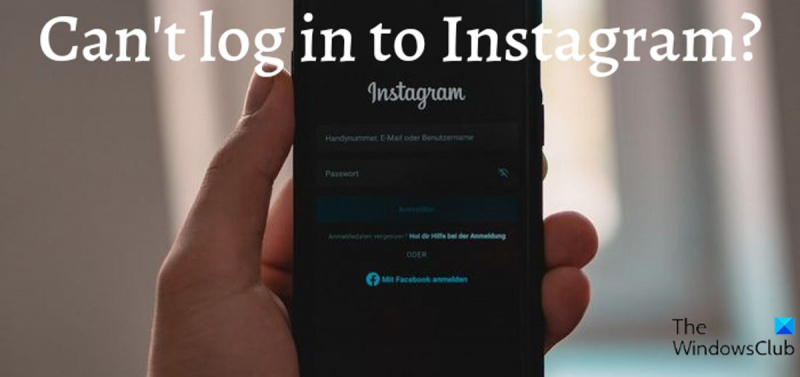หากคุณประสบปัญหาในการลงชื่อเข้าใช้บัญชี Instagram ไม่ต้องกังวล คุณไม่ได้อยู่คนเดียว ต่อไปนี้คือสาเหตุทั่วไปบางประการที่ทำให้ผู้คนไม่สามารถลงชื่อเข้าใช้บัญชี Instagram ของตนได้ และการแก้ไขง่ายๆ บางประการที่จะช่วยให้คุณพร้อมใช้งานได้อีกครั้งในเวลาไม่นาน หนึ่งในสาเหตุที่พบบ่อยที่สุดที่ผู้คนไม่สามารถลงชื่อเข้าใช้บัญชี Instagram ของพวกเขาได้ก็เพราะพวกเขาใช้ที่อยู่อีเมลหรือหมายเลขโทรศัพท์ที่ไม่ถูกต้อง หากคุณไม่แน่ใจว่าคุณใช้ที่อยู่อีเมลหรือหมายเลขโทรศัพท์ใดในการสร้างบัญชีของคุณ คุณสามารถลองเข้าสู่ระบบด้วยแต่ละรายการเพื่อดูว่าใช้งานได้หรือไม่ สาเหตุทั่วไปอีกประการหนึ่งที่ผู้คนไม่สามารถลงชื่อเข้าใช้บัญชี Instagram ของพวกเขาได้ก็เพราะพวกเขาใช้รหัสผ่านที่ไม่ถูกต้อง หากคุณคิดว่าคุณอาจลืมรหัสผ่าน คุณสามารถรีเซ็ตรหัสผ่านได้โดยไปที่หน้าเข้าสู่ระบบ Instagram และคลิกที่ 'ลืมรหัสผ่าน?' ลิงค์ หากคุณยังประสบปัญหาในการลงชื่อเข้าใช้บัญชี Instagram เป็นไปได้ว่าบัญชีของคุณถูกแฮ็ก หากคุณคิดว่าอาจเป็นกรณีนี้ คุณสามารถรายงานไปยัง Instagram และพวกเขาจะช่วยรักษาความปลอดภัยบัญชีของคุณ หวังว่าวิธีแก้ไขปัญหาข้อใดข้อหนึ่งต่อไปนี้จะช่วยคุณแก้ปัญหาได้ และคุณจะสามารถลงชื่อเข้าใช้บัญชี Instagram ของคุณได้อีกครั้ง
หนึ่งในแพลตฟอร์มโซเชียลมีเดียยอดนิยมสำหรับการดูและแชร์รูปภาพและวิดีโอคือ Instagram แต่ก็เหมือนกับแอปอื่นๆ บางครั้ง Instagram ก็มีปัญหาที่อาจเกิดจากหลายสาเหตุ เช่น บั๊ก การหยุดทำงาน และสาเหตุอื่นๆ มากมาย อย่างไรก็ตาม ปัญหาที่พบบ่อยที่สุดของ Instagram เกี่ยวข้องกับคุณสมบัติการเข้าสู่ระบบ ซึ่งมักทำให้ผู้ใช้พบป๊อปอัปแสดงข้อผิดพลาดเมื่อพยายามเข้าสู่ระบบ
ฮาร์ดแวร์ที่ไม่รองรับ windows 7
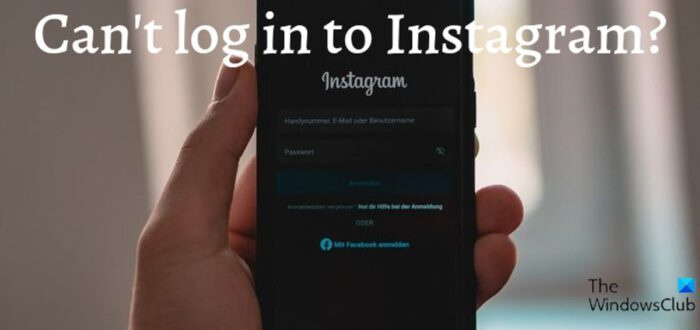
นอกจากนี้ ผู้ใช้จำนวนมากได้รายงานปัญหานี้ ดังนั้นคุณจึงไม่ใช่คนเดียวที่มีปัญหาในการลงชื่อเข้าใช้ Instagram ในบทความนี้ เราจะกล่าวถึงคุณลักษณะของข้อผิดพลาดเหล่านี้และวิธีที่ดีที่สุดในการแก้ไข
สาเหตุทั่วไปที่ทำให้คุณไม่สามารถลงชื่อเข้าใช้ Instagram
ข้อความแสดงข้อผิดพลาดต่างๆ อาจเกี่ยวข้องกับปัญหาการเข้าสู่ระบบ Instagram และสาเหตุของปัญหาจะขึ้นอยู่กับข้อความแสดงข้อผิดพลาดที่คุณพบ อย่างไรก็ตาม สาเหตุทั่วไปบางประการของปัญหา ได้แก่ ข้อผิดพลาด รายละเอียดการเข้าสู่ระบบไม่ถูกต้อง ปัญหาเครือข่าย และการหยุดทำงานของ Instagram
คุณมักจะพบปัญหาที่คล้ายกันเมื่อใช้ Instagram เวอร์ชันเก่าบนอุปกรณ์ของคุณ ซึ่งอาจเกิดจากข้อบกพร่องใน Instagram เวอร์ชันนี้ นอกจากนี้ บางครั้งเราป้อนข้อมูลไม่ถูกต้องเมื่อใช้ป้อนอัตโนมัติเพื่อป้อนข้อมูลรหัสผ่าน
ปัจจัยทั้งหมดเหล่านี้รวมถึงปัจจัยอื่นๆ ที่ระบุไว้ก่อนหน้านี้สามารถเป็นสาเหตุของปัญหาได้ แต่ในบทความนี้ เราจะพูดถึงแนวทางแก้ไขต่างๆ เพื่อแก้ไข
ฉันไม่สามารถลงชื่อเข้าใช้แอพหรือบัญชี Instagram ของฉันได้
หากคุณไม่สามารถลงชื่อเข้าใช้แอพหรือบัญชี Instagram ของคุณได้ และคุณอาจเห็น ข้อผิดพลาดของเครือข่ายที่ไม่รู้จัก ต่อไปนี้เป็นเคล็ดลับที่จะช่วยให้คุณเข้าสู่ระบบได้ ไม่สามารถเข้าสู่ระบบ Instagram ได้เนื่องจากสาเหตุหลายประการตามที่กล่าวไว้ก่อนหน้านี้ แต่เราจะกล่าวถึงการแก้ไขทั้งหมดที่นี่ อย่างไรก็ตาม ก่อนอื่นให้ลองรีสตาร์ทอุปกรณ์ของคุณและดูว่าสามารถแก้ไขปัญหาได้หรือไม่
- ตรวจสอบว่า Instagram หยุดทำงานหรือไม่
- ตรวจสอบให้แน่ใจว่าการเชื่อมต่ออินเทอร์เน็ตของคุณเสถียร
- อย่าใช้การเติมข้อความอัตโนมัติเพื่อป้อนข้อมูลรับรองการเข้าสู่ระบบ
- รีเซ็ตรหัสผ่าน
- ถอนการติดตั้งและติดตั้งแอพ Instagram ใหม่
- เข้าสู่ระบบผ่านเบราว์เซอร์
- ล้าง Instagram หรือแคชของเบราว์เซอร์
- ปิดการใช้งาน VPN
- ติดต่อฝ่ายสนับสนุน
1] ตรวจสอบว่า Instagram หยุดทำงานหรือไม่
บางครั้ง Instagram ประสบปัญหาการหยุดทำงานเช่นเดียวกับแอปอื่นๆ และในขณะที่สิ่งนี้เกิดขึ้น ฟีเจอร์บางอย่างจะถูกระงับจนกว่าปัญหาจะได้รับการแก้ไข อย่างไรก็ตาม พวกเขามักจะทำงานอย่างรวดเร็วเพื่อแก้ไขปัญหาดังกล่าว ดังนั้นจึงใช้เวลาไม่นาน นี่อาจเป็นสาเหตุที่คุณไม่สามารถลงชื่อเข้าใช้ Instagram ได้ สิ่งเดียวที่คุณทำได้คือให้เวลากับเขาบ้าง นอกจากนี้ คุณสามารถดูได้ว่า Instagram หยุดทำงานหรือไม่
หากไม่เป็นเช่นนั้น ให้ลองวิธีแก้ไขปัญหาถัดไป
2] ตรวจสอบให้แน่ใจว่าการเชื่อมต่ออินเทอร์เน็ตของคุณเสถียร
แอพอย่าง Instagram ต้องใช้การเชื่อมต่ออินเทอร์เน็ตที่แรงพอสมควรจึงจะทำงานได้ ดังนั้นคุณจะไม่สามารถเปิด Instagram บนสมาร์ทโฟนของคุณได้หากการเชื่อมต่ออินเทอร์เน็ตของคุณไม่เสถียร แม้ว่านี่อาจดูเหมือนวิธีแก้ปัญหาพื้นฐาน แต่ผู้ใช้ส่วนใหญ่ไม่สนใจ หากคุณใช้เราเตอร์ อย่าลืมวางตำแหน่งไว้ใกล้คุณเพื่อการเชื่อมต่อที่ดีที่สุดและมีแผนข้อมูลที่ดี
วิธีนี้จะช่วยรักษาความปลอดภัยในการเชื่อมต่อกับ Instagram หากเป็นเช่นนั้น
3] อย่าใช้การเติมข้อความอัตโนมัติเพื่อป้อนข้อมูลประจำตัว
โปรแกรมเกือบทั้งหมดใช้คุณสมบัติป้อนอัตโนมัติเพื่อช่วยให้ผู้ใช้ไม่ต้องป้อนข้อมูลการเข้าสู่ระบบทุกครั้งที่ต้องลงชื่อเข้าใช้แอปพลิเคชัน Instagram ก็มีฟีเจอร์นี้เช่นกัน และหากคุณเคยใช้รายละเอียดการเข้าสู่ระบบ ระบบจะกรอกรายละเอียดให้โดยอัตโนมัติในคลิกเดียว อย่างไรก็ตาม อาจเป็นไปได้ว่าคุณได้เปลี่ยนรายละเอียดการลงชื่อเข้าใช้แต่ยังไม่ได้ใช้ข้อมูลดังกล่าวบนอุปกรณ์ที่คุณไม่สามารถลงชื่อเข้าใช้ได้ ซึ่งหมายความว่าหากคุณพยายามเติมรายละเอียดโดยอัตโนมัติ ระบบจะป้อนข้อมูลที่ล้าสมัยของคุณ ซึ่งไม่มีประโยชน์ คุณสามารถลองป้อนข้อมูลด้วยตนเองเพื่อดูว่าใช้งานได้หรือไม่
4] รีเซ็ตรหัสผ่าน
การรีเซ็ตรหัสผ่านเป็นวิธีที่ดีที่สุดในการแก้ไขปัญหาการเข้าสู่ระบบ Instagram ของคุณ นี่เป็นเพราะคนส่วนใหญ่ให้ข้อมูลที่ไม่ถูกต้องโดยเชื่อว่าถูกต้อง เพียงคลิกขอความช่วยเหลือในการเข้าสู่ระบบที่ตัวเลือกด้านล่างเมนูเข้าสู่ระบบเพื่อเปลี่ยนรหัสผ่านของคุณ
5] ถอนการติดตั้งและติดตั้งแอพ Instagram ใหม่
และการถอนการติดตั้งอย่างง่ายยังช่วยในสถานการณ์นี้ได้ด้วยการติดตั้งแอพ Instagram เวอร์ชั่นใหม่ของคุณอีกครั้ง สิ่งหนึ่งที่โซลูชันนี้สามารถช่วยได้คือแก้ไขข้อบกพร่องใน Instagram เวอร์ชันเก่าที่คุณใช้อยู่ นอกจากนี้ มันจะทำให้แอพ Instagram ของคุณเริ่มต้นใหม่และแก้ปัญหาใด ๆ กับการตั้งค่าของแอพเอง
หากต้องการถอนการติดตั้ง Instagram บน Windows:
- ไปที่ แผงควบคุม และตรวจสอบให้แน่ใจ ดูโดย ตัวเลือกที่ตั้งค่าเป็น ไอคอนขนาดเล็ก .
- กด โปรแกรมและคุณสมบัติ .
- คลิกขวา อินสตาแกรม ตัวเลือกแอพ แล้วแตะ ลบ .
- เลือก ใช่ เพื่อยืนยันการดำเนินการ
จากนั้นคุณสามารถติดตั้งแอปจากร้านค้าทางการได้
onenote ปิดการตรวจสอบการสะกด
เชื่อมต่อ: วิธีตั้งค่า บันทึก แก้ไข และโพสต์วิดีโอบน Instagram
6] เข้าสู่ระบบผ่านเบราว์เซอร์
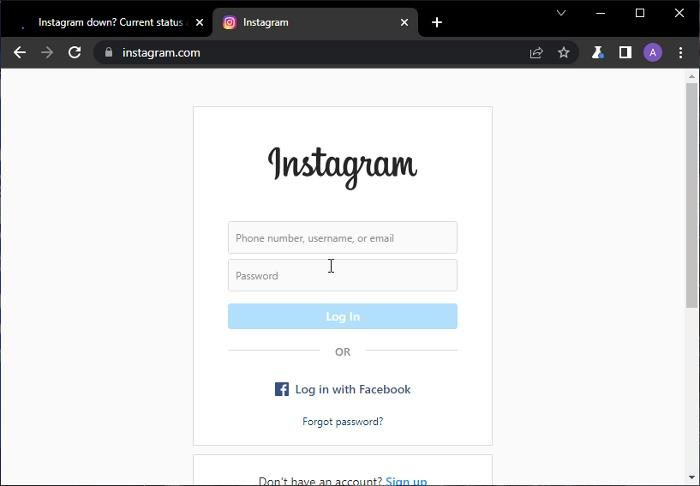
หากคุณได้ลองใช้การแก้ไขส่วนใหญ่เหล่านี้ในแอพ Instagram แล้ว ก็ถึงเวลาเข้าสู่ระบบผ่านเบราว์เซอร์ของคุณ วิธีนี้จะช่วยให้คุณทราบได้ว่าปัญหาเกิดขึ้นกับแอป Instagram หรือแพลตฟอร์ม Instagram โดยทั่วไปเท่านั้น เยี่ยม www.instagram.com ในเบราว์เซอร์ใดๆ ของคุณ และดูว่าปัญหายังคงอยู่หรือไม่ปรากฏขึ้นอีก
อ่าน: วิธีเปิดใช้งาน Dark Mode บน Instagram บนพีซี
7] ล้าง Instagram หรือแคชของเบราว์เซอร์
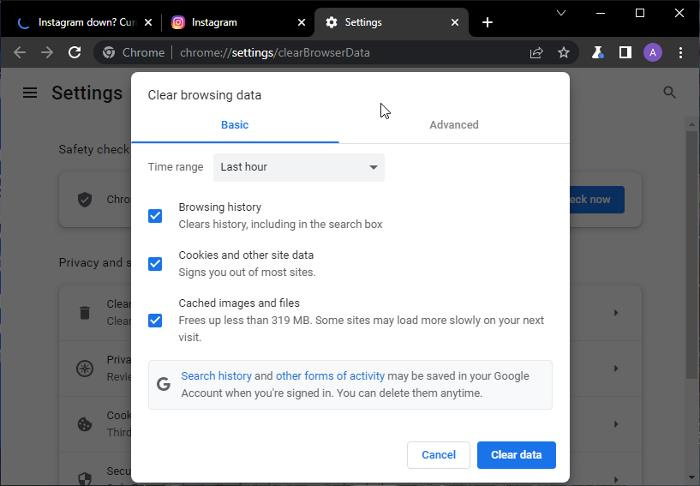
การทดสอบเบราว์เซอร์ผู้รักษาความสงบ
แคชที่เสียหายอาจเป็นสาเหตุของปัญหานี้ในแอพ Instagram หรือเมื่อคุณเข้าสู่ระบบผ่านเบราว์เซอร์ สิ่งที่คุณสามารถทำได้ในกรณีนี้คือล้าง Instagram หรือแคชของเบราว์เซอร์บนอุปกรณ์ของคุณ
8] ปิดการใช้งาน VPN
หากคุณเคยใช้ VPN ก่อนหน้านี้ไม่ว่าด้วยเหตุผลใดๆ ก็ตาม และบริการยังคงทำงานอยู่เมื่อคุณพยายามเข้าถึง Instagram แต่ประสบปัญหา คุณควรปิดใช้งาน VPN ของคุณ Instagram อาจบล็อกการเข้าสู่ระบบของคุณเพียงเพราะคุณกำลังบล็อกที่อยู่ IP ของคุณด้วย VPN ดังนั้นจึงเป็นความคิดที่ดีที่จะปิดการใช้งานและดูว่าจะช่วยได้หรือไม่
9] ติดต่อฝ่ายสนับสนุนของ Instagram
หลังจากลองวิธีแก้ปัญหาทั้งหมดข้างต้นแล้ว คุณยังประสบปัญหาอยู่หรือไม่ ลองติดต่อฝ่ายสนับสนุนของ Instagram โดยใช้ลิงก์นี้และแจ้งให้พวกเขาทราบเกี่ยวกับปัญหาที่คุณกำลังประสบอยู่ หากต้องการรายงานปัญหาบน Instagram:
- คลิกที่เมนูภาพที่มุมล่างขวาของหน้าแรกของ Instagram
- คลิก ไอคอนเกียร์ ที่ด้านบนซ้ายของหน้าเพื่อเปิด การตั้งค่า .
- จากนั้นไปที่ รายงานปัญหา และคลิกที่มัน
- ป้อนรายละเอียดทั้งหมดเกี่ยวกับปัญหาที่คุณพบและส่ง
- ให้เวลา Instagram ติดต่อคุณเกี่ยวกับเรื่องนี้
อ่าน: เคล็ดลับและลูกเล่น Instagram ที่คุณต้องรู้
ฉันสามารถเข้าสู่ระบบ Instagram ด้วยที่อยู่อีเมลของฉันได้หรือไม่
ตราบใดที่ยังเชื่อมต่ออยู่ คุณสามารถล็อกอินเข้าสู่ Instagram ด้วยที่อยู่อีเมลของคุณได้ ตัวเลือกอื่นๆ ที่คุณสามารถใช้ในการลงชื่อเข้าใช้คือหมายเลขโทรศัพท์หรือชื่อผู้ใช้พร้อมกับรหัสผ่านของคุณ
ฉันจำเป็นต้องอัปเดตแอป Instagram หรือไม่
การอัปเดตแอป Instagram ของคุณให้ทันสมัยจะช่วยให้คุณรอดพ้นจากข้อบกพร่องที่มาพร้อมกับเวอร์ชันเก่า ใช่แล้ว คุณควรอัปเดตแอป Instagram เพื่อให้ผู้ใช้ใช้งานได้ง่ายขึ้น